Če želite prekiniti delo v opravilo, lahko opravilo razdelite tako, da se del opravila začne pozneje v urniku. Opravilo lahko razdelite na poljubno število odsekov.
-
Na zavihku Pogled v skupini Pogledi opravil izberite Gantogram.

-
Na zavihku Opravilo v skupini Urnik izberite Razdeli opravilo.
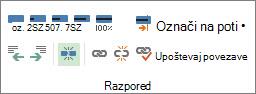
-
V gantogramu opravila kliknite vrstico na datum, kjer želite razdeliti opravilo, in povlecite drugi del vrstice do datuma, ko želite, da se delo začne znova.
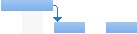
Če želite odstraniti razdelitev opravila (združevanje), povlecite odsek opravila, dokler se ne dotakne drugega odseka.
Opomba: Če ima vaš projekt opravila, ki so bila že razdeljena, vendar ne veste, zakaj, je bil vaš projekt morda izravnan, hkrati pa dovoljuje razdelitev. Na zavihku Vir v skupini Raven izberite Možnosti izravnavanje. V pogovornem oknu Izravnavanje virov potrdite potrditveno polje Izravnavanje lahko ustvari razdelive na preostalem delu, da omogočite razdelive zaradi izravnave, ali pa počistite to potrditveno polje, da preprečite razdelive med izravnavo virov.
V tem članku tudi
Premikanje delov razdeljenega opravila
-
Na zavihku Pogled v skupini Pogledi opravil izberite Gantogram.

-
Če želite premakniti en del: Premaknite kazalec miške nad kateri koli del razdeljenega opravila, ki ni prvi.
Če želite premakniti celotno stvar: Premaknite kazalec miške nad prvi del razdeljenega opravila.
-
Kazalec se spremeni v štiris smerno puščico

-
Povlecite vrstico levo, da začnete prej, ali pa jo povlecite desno, da začnete pozneje.
Opomba: Če ima vaš projekt opravila, ki so bila že razdeljena, vendar ne veste, zakaj, je bil vaš projekt morda izravnan, hkrati pa dovoljuje razdelitev. Na zavihku Vir v skupini Raven izberite Možnosti izravnavanje. V pogovornem oknu Izravnavanje virov potrdite potrditveno polje Izravnavanje lahko ustvari razdelive na preostalem delu, da omogočite razdelive zaradi izravnave, ali pa počistite to potrditveno polje, da preprečite razdelive med izravnavo virov.
Spreminjanje trajanja razdeljenega opravila
Če želite trajanje celotno razdeljeno opravilo (vključno z vsemi odseki), vnesite novo trajanje v polje Trajanje.
Prilagodite lahko tudi trajanje posameznega odseka razdeljenega opravila:
-
Na zavihku Pogled v skupini Pogledi opravil izberite Gantogram.

-
Premaknite kazalec miške nad desni konec katerega koli dela razdeljenega opravila, dokler se kazalec ne spremeni v puščico za razširitev

-
Povlecite v levo, da skrajšate trajanje dela, ali povlecite v desno, da podaljšate trajanje.
Spreminjanje sloga gantograma za razdeljena opravila
Razdeljena opravila so privzeto predstavljena v pogledu gantograma s pikčastimi črtami, ki povezujejo vsak razdeljeni del. Videz razdelitvami lahko spremenite tako, da spremenite slog razdelilne vrstice.
-
Na zavihku Pogled v skupini Pogledi opravil izberite Gantogram.
-
Na zavihku Oblika izberite gumb Oblikuj sloge vrstice v spodnjem desnem kotu skupine Slog gantograma .
-
V pogovornem oknu Slogi vrstic izberite Razdeliv stolpcu Ime tabele.
-
Na zavihku Črte v razdelku Sredina izberite možnosti za delilno vrstico na seznamihOblika, Vzorec in Barva.










